Wie kann man Nickerchen und Schlaf auf dem iPhone verfolgen? (iOS 16 und höher)
Das Verfolgen von Nickerchen auf einem iPhone ist eine großartige Möglichkeit, den Überblick über Ihren täglichen Schlafrhythmus zu behalten. Dazu müssen Sie die Health-App öffnen und dann unten auf dem Bildschirm die Registerkarte „Schlaf“ auswählen. Hier können Sie einen Schlafplan einrichten, der eine Benachrichtigung enthält, wenn es Zeit zum Schlafen ist, sowie eine Erinnerung, wenn es Zeit zum Aufwachen ist. Sie können auch die Länge Ihres Nickerchens verfolgen und andere Details protokollieren, beispielsweise wie ausgeruht Sie sich danach fühlen.
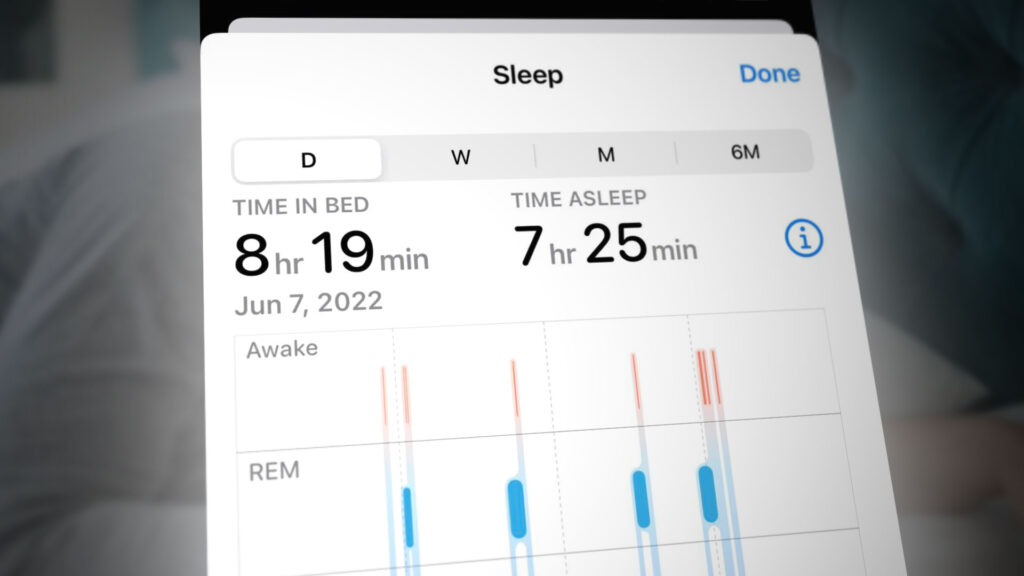 So verfolgen Sie Nickerchen in iOS 16
So verfolgen Sie Nickerchen in iOS 16
Mit diesen Informationen sind Sie auf dem besten Weg, Ihr Schlafverhalten besser zu verstehen und den erholsamen Schlaf zu finden, den Sie brauchen. Lass uns anfangen!
1. Einrichten eines Schlafplans
Öffnen Sie die Health-App und tippen Sie dann unter „Schlaf einrichten“ auf „Erste Schritte“. Gehen Sie die Eingabeaufforderungen durch, um Ihr Schlafziel, die gewünschte Schlafenszeit und die Aufwachzeiten auszuwählen und einen Fokus anzupassen, um Ablenkungen zu reduzieren.
Schlafziele:
Legen Sie die Stunden fest, die Sie jeden Tag schlafen möchten. Wenn Sie beispielsweise jede Nacht acht Stunden Schlaf bekommen möchten, legen Sie Ihr Ziel auf acht Stunden Schlaf pro Nacht fest.
Schlafenszeit und Weckzeiten:
Wählen Sie die Zeiten, zu denen Sie zu Bett gehen und aufstehen möchten. Stellen Sie sicher, dass diese Zeiten für Ihren Lebensstil realistisch sind, damit Sie keine Schwierigkeiten haben, Ihre Routine aufrechtzuerhalten.
Schlaffokus:
Setzen Sie sich für den Tag einen Fokus. Dies kann alles sein, von der Reduzierung von Ablenkungen bis hin zur Steigerung der Produktivität.
Verfolgen Sie den Schlaf mit einer Apple Watch.
Tragen Sie es nachts, um den Schlaf zu verfolgen – es ist während der Einrichtung verfügbar, wenn Sie Ihre Apple Watch zuvor mit Ihrem iPhone gekoppelt haben. Wenn nicht, können Sie es später immer noch aktivieren.
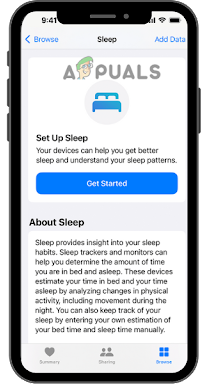 Tippen Sie auf „Erste Schritte“, um einen Schlafplan einzurichten
Tippen Sie auf „Erste Schritte“, um einen Schlafplan einzurichten
2. Konfigurieren Sie Ihr Schlafziel und Ihre Entspannungseinstellungen
„Entspannen“ ist eine Funktion, die Ihnen helfen soll, sich zu entspannen und sich auf den Schlaf vorzubereiten. Es umfasst Aktivitäten wie Lesen, Musik hören, Tagebuch schreiben, Dehnübungen und mehr, die an Ihre individuellen Bedürfnisse angepasst werden können.
„Wind Down“ hilft Ihnen dabei, vor dem Zubettgehen eine einheitliche Routine zu schaffen, die zu einer verbesserten Schlafqualität und einem besseren allgemeinen Wohlbefinden führen kann. Zu den Vorteilen der Anwendung von Wind Down gehören besserer Schlaf, mehr Energie während des Tages, verbesserte Stimmung und Konzentration sowie schnellere Erholungszeiten.
Wenn Sie sich zum Ziel gesetzt haben, abzuschalten und sich auf den Schlaf vorzubereiten, können Sie es ganz einfach auf Ihrem iPhone oder Ihrer Apple Watch nach Bedarf anpassen. Zuvor erstellte Entspannungsverknüpfungen wurden jetzt in den Schlaffokus verschoben, sodass Sie schnell und bequem auf die Aktivitäten zugreifen können, die Ihnen auf Ihrem Weg zu einem erholsamen Schlaf am meisten helfen.
Mit diesen Verknüpfungen können Sie Routinen einrichten, die Ihren Körper und Geist auf eine entspannte Schlafenszeit einstimmen.
1. Öffnen Sie die Health-App und tippen Sie unten auf dem Bildschirm auf Durchsuchen.
2. Scrollen Sie durch, bis Sie „Schlaf“ finden, und wählen Sie es dann aus, um eine ganzseitige Zusammenfassung Ihrer Schlafdaten zu öffnen.
3. Tippen Sie auf Vollständiger Zeitplan und Optionen, um detailliertere Einstellungen anzuzeigen.
4. Wählen Sie unter „Zusätzliche Details“ „Abschalten“ oder „Schlafziel“ aus, um den gewünschten Zeitraum für jede Aktivität anzupassen.
Wenn Sie beispielsweise das Ziel haben, jede Nacht 8 Stunden zu schlafen, können Sie Ihre Entspannungsroutine so einrichten, dass sie um 22:00 Uhr beginnt, indem Sie das Licht in Ihrem Schlafzimmer dimmen, beruhigende Musik spielen und ein Buch lesen oder einem Musikstück zuhören Hörbuch. Anschließend können Sie um 23:00 Uhr die Elektronik ausschalten und 15 Minuten lang meditieren. Schließlich können Sie Ihre Routine beenden, indem Sie sich um 23:45 Uhr 10 Minuten lang dehnen und darauf achten, dass Sie spätestens um 00:00 Uhr im Bett sind. Diese Routine kann Ihnen helfen, sich zu entspannen und in einen ruhigen Schlaf zu gleiten, der es Ihnen ermöglicht, am nächsten Morgen erfrischt aufzuwachen.
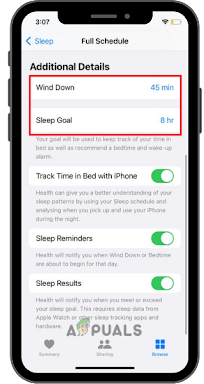 Wählen Sie Entspannung oder Schlafziel, um den gewünschten Zeitraum anzupassen
Wählen Sie Entspannung oder Schlafziel, um den gewünschten Zeitraum anzupassen
5. Wenn Sie mit den Änderungen fertig sind, speichern Sie diese, indem Sie auf „Entspannen“ oder „Schlafziel“ tippen.
3. Bearbeiten Ihres Schlafplans auf Ihrem iPhone
Wenn Sie Ihren Schlafplan aktualisieren müssen, kann Ihnen die Health-App auf Ihrem iPhone dies ganz einfach erleichtern. Sie haben zwei Möglichkeiten, Änderungen vorzunehmen: Aktualisieren Ihres vollständigen Zeitplans und Aktualisieren der Optionen „Nur beim nächsten Aufwecken“.
Nur beim nächsten Aufwachen aktualisieren
1. Öffnen Sie auf dem Startbildschirm die Health-App. Scrollen Sie nach unten zu „Durchsuchen“ und tippen Sie darauf.
2. Wählen Sie „Schlaf“ aus der Liste der Optionen unter „Favoriten“.
3. Tippen Sie unter Ihrem Schlafplan unter „Weiter“ auf „Bearbeiten“.
4. Ziehen Sie den gebogenen Schieberegler, um die Schlafenszeit- und Weckzeiten anzupassen.
5. Tippen Sie auf den Alarm, um ihn einzuschalten und den Ton, die Lautstärke und die haptischen Einstellungen anzupassen.
6. Wenn Sie mit Ihren Änderungen zufrieden sind, wählen Sie „Fertig“, um sie zu speichern.
7. Um Ihren nächsten Weckruf zu bearbeiten, öffnen Sie die Uhr-App und nehmen Sie die erforderlichen Anpassungen vor.
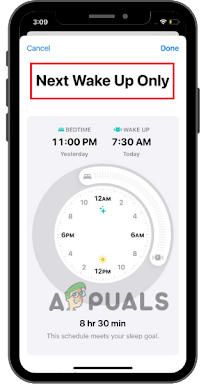 Öffnen Sie die Uhr-App, um Ihren nächsten Weckalarm zu bearbeiten
Öffnen Sie die Uhr-App, um Ihren nächsten Weckalarm zu bearbeiten
Aktualisierung Ihres vollständigen Zeitplans
1. Öffnen Sie die Health-App auf Ihrem iPhone und tippen Sie auf „Schlafen“.
2. Tippen Sie unter Vollständiger Zeitplan und Optionen auf einen Zeitplan und dann unter dem Zeitplan, den Sie aktualisieren möchten, auf Bearbeiten.
3. Ziehen Sie den gebogenen Schieberegler, um die Schlafens- und Aufwachzeiten für jeden Wochentag festzulegen. Der Schieberegler wird orange, wenn der Zeitplan Ihr Schlafziel nicht erreicht.
4. Tippen Sie auf „Alarm“, um einen Alarm einzuschalten und die Einstellungen nach Bedarf anzupassen. Tippen Sie anschließend auf „Fertig“, wenn Sie fertig sind.
5. Wenn Sie fertig sind, tippen Sie oben auf dem Bildschirm auf Speichern, um Ihre Änderungen zu speichern.
6. Wenn Sie Änderungen nur für einen Tag vornehmen müssen, wählen Sie „Nur beim nächsten Aufwecken“. Die hier vorgenommenen Änderungen gelten erst für den Folgetag. Sie können einen Alarm auch nur für einen Tag aktivieren oder deaktivieren, indem Sie auf „Alarm“ tippen und dann unten auf dem Bildschirm „Nur beim nächsten Aufwachen“ auswählen.
7. Wenn Sie fertig sind, tippen Sie oben rechts auf „Fertig“, um Ihren neuen Zeitplan zu speichern.
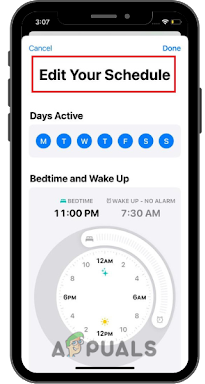 Bearbeiten Sie Ihre Schlafens- und Weckzeit, indem Sie auf „Zeitplan bearbeiten“ klicken
Bearbeiten Sie Ihre Schlafens- und Weckzeit, indem Sie auf „Zeitplan bearbeiten“ klicken
Sobald Sie alle notwendigen Anpassungen an Ihrem Schlafplan vorgenommen haben, können Sie für einen ruhigen und erholsamen Schlaf sorgen. Durch die regelmäßige Anpassung Ihrer Aufwach- und Schlafenszeiten können Sie einen gesunden Schlaf-Wach-Rhythmus aufrechterhalten und so für eine optimale Gesundheit sorgen.
4. Verfolgen Sie Ihre Schlafaktivität.
Zeigen Sie Ihren Schlafverlauf mit Sleep auf dem iPhone an und erhalten Sie datengesteuerte Einblicke in Ihren Schlaf. Indem Sie die Schlafaufzeichnung für mindestens vier Stunden pro Nacht aktivieren, wird Ihre Zeit im Bett basierend auf Ihrer iPhone-Nutzung aufgezeichnet und aufgezeichnet. Greifen Sie über die Health-App auf alle Ihre Schlafdaten zu, indem Sie auf „Durchsuchen“ > „Schlaf“ tippen. Tippen Sie oben auf, um ein Balkendiagramm Ihrer Schlafaktivität über verschiedene Zeiträume anzuzeigen.
Differenzieren Sie Ihre Schlafleistung mit Sleep auf dem iPhone und erhalten Sie die Erkenntnisse, die Sie für gesündere Nächte benötigen! Überwachen Sie Ihre Herzfrequenz und Atemfrequenz im Verhältnis zu Ihrer Schlafzeit. Klicken Sie auf „Weitere Schlafdaten anzeigen“ und wählen Sie eine Kategorie aus, um weitere Schlafdetails anzuzeigen.
Etappen:
Mit der Funktion „Schlafphasen“ können Sie Ihren Schlafrhythmus im Detail anzeigen. Sie können die Zeit sehen, die Sie wach oder im REM-, Kern- oder Tiefschlaf verbracht haben, und wie viel von jeder Phase Ihre gesamte Schlafdauer für eine bestimmte Nacht ausmachte.
Beträge:
Sie können auch die Zeit anzeigen, die Sie in den einzelnen Schlafphasen verbracht haben, z. B. im Leichtschlaf, im Tiefschlaf und im REM-Schlaf. Die Details zur Schlafdauer bieten einen Überblick über Ihre durchschnittliche Zeit im Bett, die durchschnittliche Schlafzeit und die durchschnittliche Wachzeit.
Vergleiche:
Die Betrachtung Ihrer Herzfrequenz und Atemfrequenz im Verhältnis zur Schlafdauer kann Aufschluss darüber geben, wie es Ihrem Körper über einen bestimmten Zeitraum geht. Mit Ihrem iPhone ist es auch möglich, Ihre Herzfrequenz und Atemfrequenz die ganze Nacht über zu vergleichen, um zu sehen, ob es Muster oder Veränderungen in der Aktivität gibt.
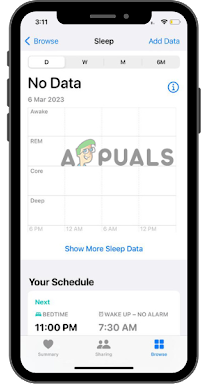 Verfolgen Sie Ihre Schlafaktivität, indem Sie die Schlaf-Tracking-Funktion aktivieren
Verfolgen Sie Ihre Schlafaktivität, indem Sie die Schlaf-Tracking-Funktion aktivieren
iOS 16 ist ein leistungsstarkes Tool zur Schaffung gesünderer Schlafgewohnheiten. Mit der intuitiven Benutzeroberfläche und den zahlreichen Funktionen können Benutzer ganz einfach Nickerchen-Erinnerungen erstellen, ihre Schlafmuster analysieren und ihre Schlafpläne nach Bedarf anpassen, um sicherzustellen, dass alle Familienmitglieder ausreichend Ruhe bekommen. Indem Sie proaktive Maßnahmen ergreifen, um Ihre Nickerchen zu verfolgen, können Sie bessere Schlafmuster schaffen und sich tagsüber ausgeruhter und produktiver fühlen.



![So importieren Sie Ihre iCloud-Fotos in Google Fotos [2023 Update]](https://okidk.de/wp-content/uploads/2023/07/Add-a-heading-2-768x432.gif)
![So verbinden Sie Ihre AirPods mit jedem Mac oder MacBook [2023]](https://okidk.de/wp-content/uploads/2023/10/How-to-Connect-Airpods-to-Mac-768x768.png)

